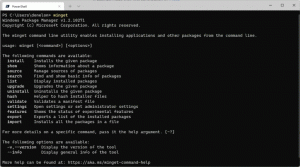Microsoft Edge에서 축소 시 세로 탭 자동 확장 비활성화
Microsoft Edge에서 접힌 세로 탭 자동 확장을 비활성화하는 방법.
Microsoft Edge에는 축소된 수직 탭 막대를 마우스 포인터로 가리킬 때 자동으로 확장되지 않도록 잠글 수 있는 새로운 숨겨진 기능이 있습니다. 이 모드를 활성화하면 세로 탭이 왼쪽으로 최소화된 상태로 유지됩니다.
세로 탭은 Microsoft의 Chromium 기반 브라우저에 새로 추가된 것입니다. 수평 공간을 절약할 수 있어 이미 Edge 사용자에게 인기가 있습니다. 왼쪽의 세로 탭 막대를 최소화하면 웹 페이지 콘텐츠를 위한 더 많은 공간을 확보할 수 있습니다. 사용자는 다음을 통해 수직 탭을 활성화 또는 비활성화할 수 있습니다. 특수 버튼 기존 탭 행 모양과 최신 탭 행 모양 사이를 전환할 수 있는 Edge 제목 표시줄. Microsoft는 수직 탭을 개선하기 위해 지속적으로 노력하고 있습니다. 최근 업데이트로 다음이 가능합니다. 크기 조정 세로 탭 막대 및 창 제목 숨기기 세로 탭이 있습니다.
마지막으로 빌드 시작 91.0.831.0, 세로 탭에 대한 탭 표시줄 자동 확장 옵션을 비활성화할 수 있습니다. 그러나 옵션이 숨겨져 있고 아직 GUI 스위치가 없으므로 활성화하기가 약간 까다롭습니다. 시도해 보겠습니다.
이 게시물은 Microsoft Edge에서 탭 표시줄이 접혀 있을 때 세로 탭의 자동 확장을 비활성화하는 방법을 보여줍니다.
Microsoft Edge에서 축소 시 세로 탭 자동 확장 비활성화
- 제목 표시줄의 버튼을 사용하여 세로 탭 레이아웃으로 전환합니다.
- 오른쪽 상단 모서리에 있는 핀 버튼을 사용하여 세로 탭 막대를 접습니다.
- 축소된 수직 탭 막대 위로 마우스를 가져가 확장합니다.
- 마우스 포인터를 확장된 탭 표시줄의 오른쪽 가장자리 마우스 포인터가 로 바뀔 때까지 이중 화살표 커서.
- 길게 누르기 마우스 왼쪽 버튼.
- 이제 잡고 있는 동안 마우스 왼쪽 버튼, 눌러 Caps Lock 열쇠. 이제 탭 표시줄이 축소된 상태로 유지됩니다.
완료되었습니다.
다음 비디오는 실제 프로세스를 보여줍니다.
이 변경은 세로 탭의 크기를 조정하는 기능에 추가되었습니다. 분명히, 탭 막대의 크기를 최소 너비로 조정하여 동일한 모양을 얻을 수 있습니다. 그러나 일부 사용자는 이 새로운 기능을 선호하고 잠긴 탭 표시줄 확장 옵션을 좋아할 수 있습니다.